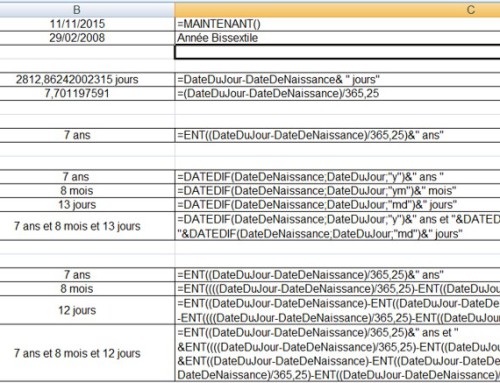Dans Excel, il existe quelques raccourcis à connaitre pour se déplacer rapidement au sein d’un « tableau », et pour sélectionner instantanément des cellules.
Nous utilisons les touches :
- CTRL (“control”)
- MAJ (ou SHIFT en anglais). Cette lien ! »>touche est juste au dessus de la touche CTRL. A ne pas confondre avec la touche située encore au dessus, VERR. MAJ (Verrouillage majuscule ou CAPS LOCK en anglais)
CTRL = Saut de plage
La touche CTRL permet en général de faire des sauts. Dans Excel, la séquence de touches CTRL + une des flèches de direction permet de passer de plage en plage. Si votre “tableau” ne comporte pas de cellule vide, vous atteignez directement la fin du “tableau”.
Nous partons de la cellule contenant “Pommes”.
Nous appuyons sur CTRL + flèche bas
La cellule active a été déplacé à la cellule contenant Poire. Pourquoi ? Parce qu’il n’y a rien en dessous.
Nous appuyons sur CTRL + flèche bas
La cellule active a été déplace à la cellule contenant Bananes. Pourquoi la sélection s’est-elle arrêtée sur cette cellule ? Parce que Excel a rencontré une cellule avec quelque chose dedans (« non vides »).
Nous appuyons sur CTRL + flèche bas.
De nouveau, Excel a arrêté la descente à la cellule Fraises car il n’y a rien en dessous.
Nous appuyons sur CTRL + flèche bas 2 fois.
Nous sommes tout en bas de la la plage. En faisant un CTRL + flèche bas de plus, la sélection active sera déplacé en bas de la feuille, donc à la ligne 1 048 576… Il suffira de faire CTRL + flèche haut pour remonter
MAJ = Sélection
La touche MAJ permet d’agrandir ou rétrécir une sélection
CTRL + MAJ = sélection d’une plage
En combinant les touches CTRL et MAJ, on fait donc une sélection de plage entière, comme ici en partant de la cellule qui contient “Produits” : en appuyant sur CTRL + MAJ + flèche droite, on sélectionne les 4 cellules contenant les étiquettes de colonnes.